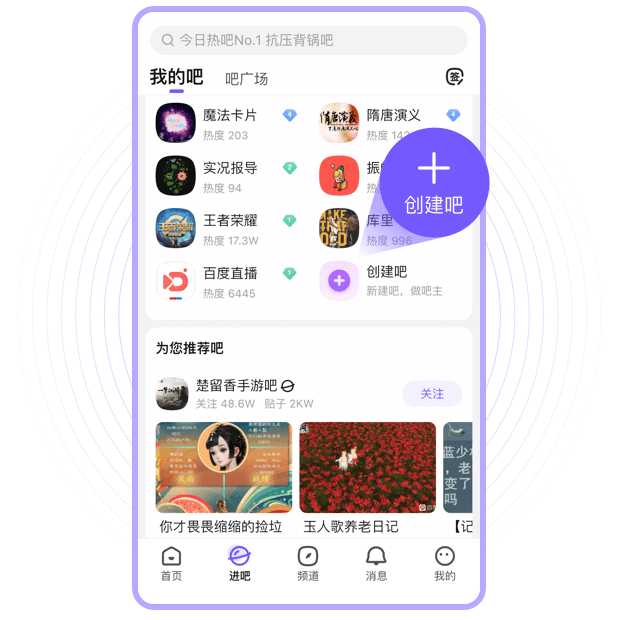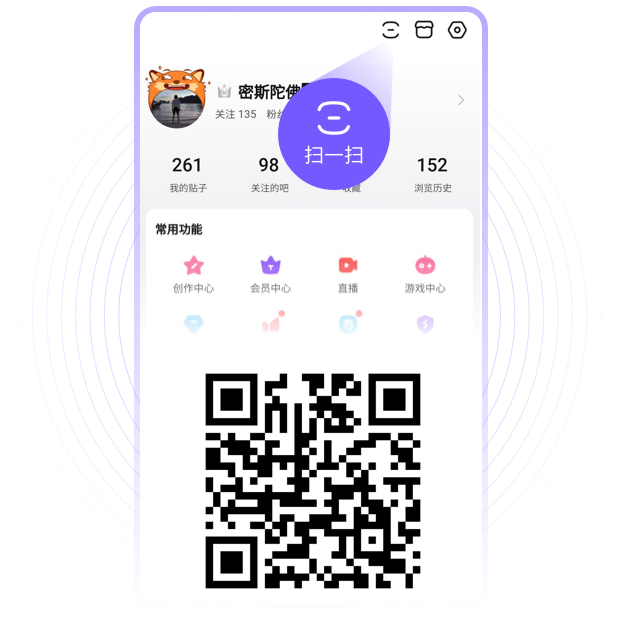-
-
0# 例程18:sprintTab(var,width,decim,way) # 参数1:是个变量,例如,整数、浮点数、字符串、列表、字典 # 参数2:经sprintTab转换后,参数1所占位置宽度,不足部分自动补空格 # 参数3:小数位数,对于浮点数,该参数控制显示小数的位数,对于整数和字符串,该参数一般为0 # 参数4:补空格方式,1左对齐,2居中,3右对齐,其他值被默认左对齐 # 返回:返回一个占位width个字节的字符串,不足部分补空格 # 功能:主要用于显示表格对齐 list_class = [] list = ["
-
0# 例程17:c = sprint() # 功能:与print函数功能类似,区别在于,print是将字符串打印在屏幕上, # sprint()是将字符串赋值给变量c a = 5.6 b = "中国" list = [1,"abcd",12.56,"张三"] dict = {"a":1,"b":2,"c":3} c = sprint("%.1f % %.2f %\n",a,b,list,dict) print("%\n",c) # 运行结果与print("%.1 % %.2f %\n",a,b,list,dict)的效果是一样的 # 对于字符串和整数%.nf的效果等同于%,.nf会被忽略
-
0#例程11:range(start,end,step) # range(start,end,step)按要求返回一个列表 # 返回一个列表[start,start+step,start+2*step,+ … +n*step] # 返回的列表中不包含end本身 a = range(0,10,1) print("%\n",a) # [0,1,2,3,4,5,6,7,8,9] a = range(0,10,3) print("%\n",a) # [0, 3, 6, 9] a = range(12,20,1) print("%\n",a) # [12,13,14,15,16,17,18,19] a = range(5,-5,-2) print("%\n",a) # [5,3,1,-1,-3]
-
0#例程7:浮点数打印(浮点数指小数或科学计数法) # print()显示(打印)函数 # 第一个输入参数作为打印控制格式,控制变量、常量打印 # 没有返回值 math = MATH() a = math.sqrt(3) #3的开平方赋值给变量a b = "I love you." #字符串常量赋值给变量b c = 10 #列表赋值给变量c print("% % %\n",a,b,c) # 运行结果:1.732050807568877e+000 I love you. 10 print("%.3f % %\n",a,b,c) #三个变量打印同一行 # 运行结果:1.732 I love you. 10 # 在第一个%位置打印变量a的内容,在第二
-
0#例程5:格式打印(显示) # print()显示(打印)函数 # 第一个输入参数作为打印控制格式,控制变量、常量打印 # 没有返回值 a = 1 #数字常量赋值给变量a b = "I love you." #字符串常量赋值给变量b c = [1,2,3,4] #列表赋值给变量c d = {"a":1,"b":2,"c":3} #字典赋值给变量d format = "% % % %\n" print(format,a,b,c,d) #四个变量打印同一行 # 字符串format是打印控制格式 # 在第一个%位置打印变量a的内容,在第二个%位置打印变量b的内容, # 在第
-
0#例程3:格式打印(显示) # print()显示(打印)函数 # 第一个输入参数作为打印控制格式,控制变量、常量打印 # 没有返回值 a = 1 #数字常量赋值给变量a b = "I love you." #字符串常量赋值给变量b c = [1,2,3,4] #列表赋值给变量c d = {"a":1,"b":2,"c":3} #字典赋值给变量d print("% % % %\n",a,b,c,d) #四个变量打印在同一行 # 字符串"% % % %\n"是打印控制格式,%是替换符,替换符后面无需指定变量类型 # 在第一个%位置打印变量a的内
-
0#例程2:无格式打印(显示) # print()显示(打印)函数 # 输入参数为需要打印的数据 # 没有返回值 a = 1 #a是变量,1是数字常量 print(a) #在当前光标位置打印变量内容 print(1) #直接打印数字常量1 print("abc") #直接打印字符串常量"ABC" b = "I love you." print(b) #先给变量b赋值,再打印变量b
-
0#例程13:min(var1,var2,…,varn) # min(var1,var2,…,varn) 返回var1,var2,…,varn中最小的那一个 # 输入参数var1,var2,…,varn,可以是整数、小数、字符串, # 输入参数全部是整数、小数,或全部是字符串,字符串和数字不能比较 # 返回其中的最小值,或最小的字符串 a = min(1, 5, 3.5, 7.2, 3, 4, 0.2) print("%\n",a) a = min("0","000","a","abc","ac") print("%\n",a) # 字符串的比较规则:逐位比较,如果第一位相同,再比较第二位,直到 # 某
-
0#例程12:max(var1,var2,…,varn) # max(var1,var2,…,varn) 返回var1,var2,…,varn中最大的那一个 # 输入参数var1,var2,…,varn,可以是整数、小数、字符串, # 输入参数全部是整数、小数,或全部是字符串,字符串和数字不能比较 # 返回其中的最大值,或最大的字符串 a = max(1, 5, 3.5, 7.2, 3, 4, 0.2) print("%\n",a) a = max("0","000","a","abc","ac") print("%\n",a) # 字符串的比较规则:逐位比较,如果第一位相同,再比较第二位,直到 # 某
-
0#例程10:len(x),x可以是字符串、也可以是列表、也可以是字典 # len(x)取整函数 # 输入参数x可以是字符串、也可以是列表、也可以是字典 # 如果x是字符串,输出字符串中字符的个数(包含空格、标点符号,单个汉字占用2个字节) # 如果x列表,则输出列表中的项数 # 如果x是字典,则输出字典中的词条数目 a = "Hellow 你好 World!" #将一个字符串赋值给变量a print("字符串长度为:%\n",len(a)) #计算字符串的长度并打印18(一个汉字占两个字节) #
-
0#例程14:itoc(var) # 输入参数var必须是(正、负)整数、或者(正、负)浮点数, # 浮点数包括小数、科学计数法。 # 返回十进制的字符串 a = itoc(505) print("%\n",a + "abcd") # 打印结果为:"505abcd" a = itoc(-123.456) print("%\n",a) # 打印结果为:"-123.456"
-
0#例程9:int(x),x是小数,int(x)的功能是取x得整数部分 # int(x)取整函数 # 输入参数是小数(也可以是整数) # 输出是x的整数部分 math = MATH() a = math.sqrt(3) #3的开平方赋值给变量a b = int(a) #对a取整 c = int(a+0.5) #对a四舍五入取整 print("%.4f % %\n",a,b,c) #三个变量打印同一行 运行结果:1.7321 1 2
-
0#例程1:input()输入函数 # 无输入参数 # 键盘输入函数,每调用一次,只能输入一个数据,不支持多个数据输入; # 如果要输入的是字符串,必须在前、后输入双引号("),长度限制在254个字节以内(不含引号)。 # 如果要输入的是数字(包括浮点数)时,不能加双引号。 # 如果发出嘟嘟声,说明输入格式错误(例如少了右边的引号、或数字中出现非法字符等),重新输入。 # 数字输入的例子 t = 0 for i in range(0,10,1) { print("a = ") a = input() print("显
-
0# 例程20: addr = id(a) 获取变量a的内部地址 a = 5 b = id(a) # 获取变量a的内部地址 print(" a = %\n a的地址:%\n",a,b)
-
0#例程15:ctoi(var) # 输入参数var可以是符合正整数、负整数书写格式的字符串(十进制) # 输入参数var也可以是符合小数书写格式的字符串(十进制) # 输入参数var还可以是符合科学技术书写格式的字符串(十进制) # 返回十进制的数 a = ctoi("505") print("%\n",a) # 打印结果为:505 a = ctoi("-505") print("%\n",a) # 打印结果为:-505 a = ctoi("-123.456") print("%.3f\n",a) # 打印结果为:-123.456 a = ctoi("-123.456e-3") print("%.6f\n&
-
0将一个二进制数据块赋值给变量a # 0x32、0x01、0x02、0x03、0x00、0x04,六个二进制字节赋值给变量a # 小写x、或大写X均可,变量a只占用6个字节的内存。 a = Binary("x32x01x02x03x00x04") print("a = %\n",a) 运行结果: a = x32x01x02x03x00x04
-
0# 创建 GUI 对象 gui = GUI() gui.HideConsoleWindow() # 隐藏控制台窗口 math = MATH() time = TIME() os = OS() # 定义窗口和游戏区域大小 WINDOW_WIDTH = 48 WINDOW_HEIGHT = 31 GAME_WIDTH = 30 # 窗口宽度减去滚动条宽度 GAME_HEIGHT = 18 global board_str = "" # 显示缓冲区 # 初始化蛇和食物 point0 = [2,3] point1 = [1,3] point2 = [0,3] global snake_x = [point0[0], point1[0], point2[0]] global snake_y = [point0[1], point1[1], point2[1]] global food_x = math.rand(1, GAME_WIDTH-2) global food_y = math.rand(1, GAME_HEIGHT-2) global direction = "right&q
-
0升级内容: 1、修改了编译器已知BUG。 2、修改了列表插入方法的定义,例如:list.insert(n,x)是将内容x插入到列表list的第n项。 3、增强了编译器的报错能力。
-
0# 例程10:Fine界面函数组应用——button控件应用示例 gui = GUI() #gui.HideConsoleWindow() title = "我的数据录入窗口" winSize = [20,10,60,30] text0 = [" 指令 ","text",20,2,30,1] # 参数1是text控件标题,参数2是text类控件,后面text控件的位置和大小 text1 = [" 姓名 ","text",20,4,30,1] text2 = [" 年龄 ","text",20,6,30,1] text3 = [" 身高 ","text",20,8,30,1] edit1 = [" name ","edit","s",20,11,12,1] # 参数1是edit控件标题
-
0# 例程9:Fine界面函数组应用——edit控件应用示例 gui = GUI() #gui.HideConsoleWindow() title = "我的数据录入窗口" winSize = [20,10,60,30] menu1 = ["文件","menu","新建","打开","保存","退出"] # 参数1是主菜单名,参数2是menu类控件,后面是子菜单功能键 menu2 = ["编辑","menu","撤销","复制","粘贴","删除"] # 参数1是主菜单名,参数2是菜单类控件,后面是子菜单功能键 text0 = [" 指
-
0# 例程8:Fine界面函数组应用——text控件应用示例 gui = GUI() #gui.HideConsoleWindow() title = "我的数据录入窗口" winSize = [20,10,60,30] menu1 = ["文件","menu","新建","打开","保存","退出"] # 参数1是主菜单名,参数2是menu类控件,后面是子菜单功能键 menu2 = ["编辑","menu","撤销","复制","粘贴","删除"] # 参数1是主菜单名,参数2是菜单类控件,后面是子菜单功能键 text1 = ["文
-
0# 例程7:Fine界面函数组应用——menu控件应用示例 gui = GUI() #gui.HideConsoleWindow() title = "我的数据录入窗口" winSize = [20,10,60,30] menu1 = ["文件","menu","新建","打开","保存","退出"] # 参数1是主菜单名(不能为空),参数2是菜单类控件,后面是子菜单功能键 menu2 = ["编辑","menu","撤销","复制","粘贴","删除"] list = [title,winSize,menu1,menu2] # 将窗口设计元素打包成列表 num = gui
-
0# 例程6:Fine界面函数组应用——创建Fine窗口 gui = GUI() # 定义一个GUI对象 #gui.HideConsoleWindow() # 隐藏控制台窗口 # 创建一个Fine窗口至少需要两个窗口元素:窗口标题和窗口位置、窗口宽度和高度 title = "我的数据录入窗口" # Fine窗口标题 winSize = [20,10,80,30] # 指定窗口位置(单位:字节),参数1是水平起始点位置,参数2是垂直起始位置,参数3是窗口宽度,参数4是窗口高度 list = [title,winSize] # 将设计的窗口元素打包成一个列表 num = gui.Fine(list) # 创建F
-
0# Fine窗口提供了8个常用的控件,通过这些控件组合,可以满足大部分应用程序的需求。注意:Fine中控件的含义与windows中的控件含义有所不同! # 八个控件分别是: # 1、menu控件,在一个Fine窗口中可以同时设置不超过10个主菜单,每个主菜单可以设置不超过15个子菜单功能键。 # 2、edit控件,在一个Fine窗口中可以同时设置不超过15个edit控件,用于从界面录入数据(字符串、整数、浮点数)。 # 3、text控件,在一个Fine窗口中可以同时设置不超过10个text控
-
0# 例程5:MessageBox的应用举例——SendMessageBox和CloseMessageBox,分别是:向消息框发送信息、关闭窗口 # 参数1是警告信息,参数2是按钮组合字符串,返回所创建窗口的资源ID # 功能:用于弹出消息框,显示提示信息,按钮组合 gui = GUI() # 定义GUI对象gui,通过对象gui调用GUI的方法 #gui.HideConsoleWindow() # 建议程序开发、调试期间,不要隐藏控制台窗口(虚拟机报错都在该窗口)。 time = TIME() box = gui.MessageBox("水里有鳄鱼!","确定") # 创建MessageBox窗
-
0# 例程4:MessageBox的应用举例,三按钮 # 参数1是警告信息,参数2是按钮组合字符串 # 返回所创建窗口的资源ID # 功能:用于弹出消息框,显示提示信息,按钮组合 gui = GUI() # 定义GUI对象gui,通过对象gui调用GUI的方法 #gui.HideConsoleWindow() # 建议程序开发、调试期间,不要隐藏控制台窗口(虚拟机报错都在该窗口)。 box = gui.MessageBox("水里有鳄鱼!","是|否|取消") # 创建MessageBox窗口,返回资源ID while gui.MessageBoxClosed(box) != -1 {PowerDown(3)} # 等待关
-
0# 例程4:MessageBox的应用举例,三按钮 # 参数1是警告信息,参数2是按钮组合字符串 # 返回所创建窗口的资源ID # 功能:用于弹出消息框,显示提示信息,按钮组合 gui = GUI() # 定义GUI对象gui,通过对象gui调用GUI的方法 #gui.HideConsoleWindow() # 建议程序开发、调试期间,不要隐藏控制台窗口(虚拟机报错都在该窗口)。 box = gui.MessageBox("水里有鳄鱼!","是|否|取消") # 创建MessageBox窗口,返回资源ID while gui.MessageBoxClosed(box) != -1 {PowerDown(3)} # 等待关
-
0# 例程3:MessageBox的应用举例,双按钮 # 参数1是警告信息,参数2是按钮组合字符串 # 返回所创建窗口的资源ID # 功能:用于弹出消息框,显示提示信息,按钮组合 gui = GUI() # 定义GUI对象gui,通过对象gui调用GUI的方法 #gui.HideConsoleWindow() # 建议程序开发、调试期间,不要隐藏控制台窗口(虚拟机报错都在该窗口)。 box = gui.MessageBox("水里有鳄鱼!","确定|取消") # 创建MessageBox窗口,返回资源ID while gui.MessageBoxClosed(box) != -1 {PowerDown(3)} # 等待关闭
-
0# 例程2:MessageBox的应用举例,单按钮 # 参数1是警告信息,参数2是按钮组合字符串 # 返回所创建窗口的资源ID # 功能:用于弹出消息框,显示提示信息,按钮组合 gui = GUI() # 定义GUI对象gui,通过对象gui调用GUI的方法 #gui.HideConsoleWindow() # 建议程序开发、调试期间,不要隐藏控制台窗口(虚拟机报错都在该窗口)。 box = gui.MessageBox("水里有鳄鱼!","确定") # 创建MessageBox窗口,返回资源ID while gui.MessageBoxClosed(box) != -1 # 等待关闭窗口消息 { PowerDo
-
02.5、udpsend方法组有四个方法: 第一个方法num = net.udpsendNum(),无参数,返回本次udp发送过程所占用的资源ID号。 第二个方法net.udpsend(num,net.IPv4,"192.168.232.195",54321,buf) 参数分别是:资源ID、地址族、收信地址、端口号、待发送数据, 功能是将buf的数据发送出去。该方法受net.timeout(t)的设置控制,如果t毫秒内没有发送成功,会自动再次尝试,最多尝试5次大约最多耗时 (5*t)毫秒,退出udp发送过程;如果期间发送成功,立即退出发送过程,并返回-1
-
02.4、recv方法组有四个方法: 第一个方法num = net.recvNum(),无参数,返回本次接收过程所占用的资源ID号。 第二个方法net.recv(num),参数资源ID号,功能是启动接收过程。该方法受net.timeout(t)的设置控制,如果t毫秒内没有收到数据,会自动再次 尝试,最多尝试5次大约最多耗时(5*t)毫秒,退出接收过程;如果期间收到数据包,立即结束接收过程,并返回-1。 第三个方法net.recvOK(num),参数是资源ID号,功能是检测recv过程是否结束,正处于接收中返回0,接收
-
02.3、send方法组有四个方法,多了一个资源申请(申请到的资源用于send过程,读取发送结果的同时释放资源)的方法: 第一个方法num = net.sendNum(),无参数,返回本次发送过程所占用的资源ID号。 第二个方法net.send(num,buf),参数1是资源ID号,参数2是待发送的字符串,功能是将buf的数据发送出去。该方法受net.timeout(t)的设置控制, 如果t毫秒内没有发送成功,会自动再次尝试,最多尝试5次大约最多耗时(5*t)毫秒,退出发送过程;如果期间发送成功,立即
-
0# 例程14:Fine界面函数组应用——editbox控件和listbox文件列表应用示例 gui = GUI() #gui.HideConsoleWindow() os = OS() dirfile = "FINEDIRFILE" # 注意:在Fine中,字符串"FINEDIRFILE"特指文件列表,即,将当前目录下的文件夹内容作为列表项 title = "我的数据录入窗口" winSize = [10,2,120,40] menu = ["文件","menu","新建","打开","保存","退出"] # 菜单不接受指定字库,只能使用默认值 # 注意:在一个Fine窗口中,只允许配
-
0# 公司81名员工随机抽奖,每个号码只能中奖一次 gui = GUI() gui.HideConsoleWindow() m = MATH() zhongjiang = [] # 设计交互界面 title = "员工随机抽奖" size = [60,15,50,13] button = ["开始","button",20,2,12,1] text = ["中奖号码:","text",20,5,13,1] list = [title,size,button,text] # 打包界面设计元素 num = gui.Fine(list) # 创建界面,返回资源ID while gui.FineClosed(num) != -1 # 检测窗口关闭消息 { PowerDown(3) # 节能设置 if gui.FineReady(num) == -1 {continue} # 没有按键按下,跳
-
0# 例程1 创建一个线程,并启动该线程 def ThreadFun() #写线程函数,在线程里循环打印100行 { for i in range(0,1000,1) { print("% %\n","thread",i) if i > 500 { break } } } thread = THREAD() #定义一个线程变量 # 创建线程,并将线程数据写入thread线程变量 thread = thread.CreateThread(ThreadFun) #默认新创建的线程处于悬挂状态,不会执行 thread.start() #线程的start()方法,将启动当前thread线程运行 # 主线程程序 for i in range(0,1000,1) { print("% %\n","main",i) } print("
-
0# 类的定义与使用 class STUDENT(object) #STUDENT类名,object(基类)父类 { name = "" # 类属性1,属性必须赋初值,也可以赋值为空字符串"",不影响在生成对象时,再次赋值 sex = "" # 类属性2 age = "" # 类属性3 yuwen = "" # 类属性4 shuxue = "" # 类属性5 yingyu = "" # 类属性6 def average(self) # 类方法定义:self是类对象本身,定义时必须明示,调用时,则不用明示 { return (self.yuwen+self.shuxue+self.yingyu)/3 } def score(self) { return (self
-
0# 一元二次方程方程求解》 gui = GUI() # 定义GUI对象 m = MATH() # 定义计算对象 #gui.HideConsoleWindow() # 不隐藏控制台窗口,便于观察多线程运转 # 设计窗口界面 title = "一元二次方程求解" # 窗口标题 size = [30,10,80,20] # 窗口位置和尺寸 edit1 = [" X**2 ","edit","f",9,6,15,1] # 窗口上控件(编辑控件) edit2 = [" + X ", "edit" ,"f",32,6,15,1] # 窗口上控件(编辑控件) edit3 = [" + ", "edit","f",53,6,15,1] # 窗口上控
-
0gui = GUI() szlistbox1 = "支出,收入" szlistbox2 = "生活用品,交通,通讯,衣服鞋帽,数码产品,健身,旅游,工资,奖金" # 记录输入界面设计 title = "账单录入" size = [10,3,100,36] text1 = ["|楷体|22|255|0|0","text",24,2,17,1] # text控件的标题为空,仍然可以定义字库 button = [" 录入 |微软雅黑|24|255|255|0","button",55,2,10,1] # 给button控件设置字库 edit0 = [" ID |微软雅黑|22|0|0|255","edit","i",12,5,12,1] # 给edit控件设置字库 co
-
0gui = GUI() num = gui.MessageBox("欢迎来到fine的世界!","确定") while gui.MessageBoxClosed(num) != -1 {PowerDown(3)}
-
0print("欢迎来带fine的世界!")
-
1
-
0
-
1
-
0
-
0
-
0【广州兰瑟】韩国FINE企业技术创新能力与市场竞争力不断加强。从数据来看,中国农业机器人研究产出规模已经超过美国,在收获和采摘机器人等部分细分领域优势更为明显。国家对于农业机器人产业发展也非常支持,相继了一系列政策举措,韩国FINE推动包括农业机器人在内的机器人行业加快发展。不过,就目前而言,我国农业机器人市场的快速增长 如有传感器/仪表/模块/放大器/接线盒...咨询可搜索【广州兰瑟电子】进入第1条链接找杨工,为您提
建吧流程已升级,请使用贴吧APP创建新吧
-
 方法一
进吧页 - 我关注的吧 - 最后一栏
方法一
进吧页 - 我关注的吧 - 最后一栏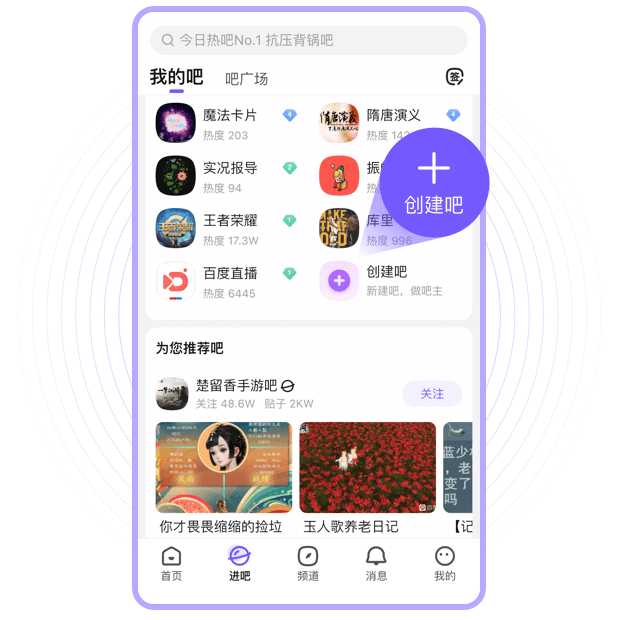
-
 方法二
最新版百度贴吧App -「我的」右上角 - 扫一扫
方法二
最新版百度贴吧App -「我的」右上角 - 扫一扫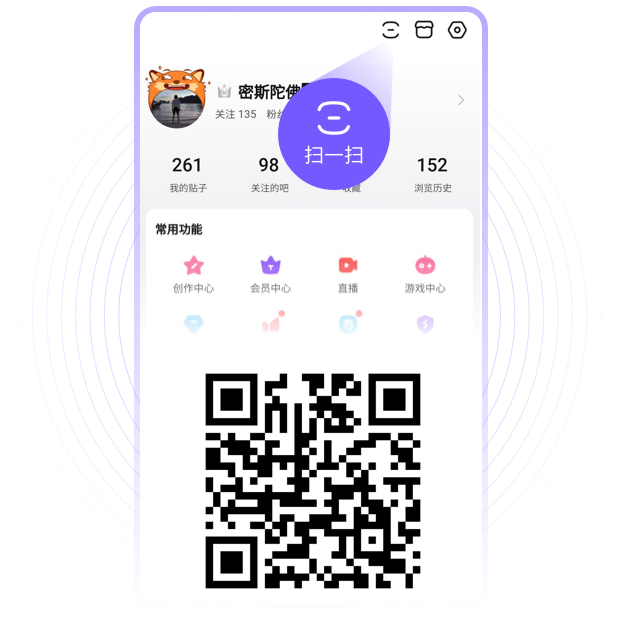

下载贴吧App
看高清直播、视频

 创建Feel fine!吧
创建Feel fine!吧
 搜索Feel fine!
搜索Feel fine!